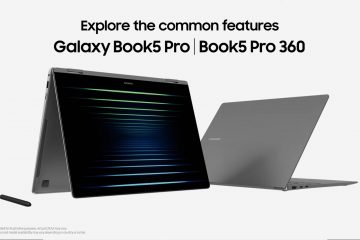Liker du ikke at nylig åpnede filer roter til startmenyen i Windows 11? Denne opplæringen viser deg hvordan du fjerner anbefalte eller nylige filer i Windows 11 Start-menyen.
Startmenyen i Windows 11 er en stor visuell endring fra Windows 10. Den har tre hovedmeny seksjoner: en tilpassbar, festet appliste, delen Anbefalte (eller nylige filer) og rask tilgang til brukerinnstillinger, systemmapper og strømalternativer.
Som standard vises delen Anbefalt nylig. åpnede filer, programmer og filer Windows forventer at du kanskje trenger. Selv om dette er nyttig i noen tilfeller, tømmer det ikke bare Start-menyen, men kan også være et personvernproblem. Heldigvis kan du enkelt skjule eller fjerne de siste filene i Start-menyen. Denne veiledningen vil veilede deg gjennom trinnene.
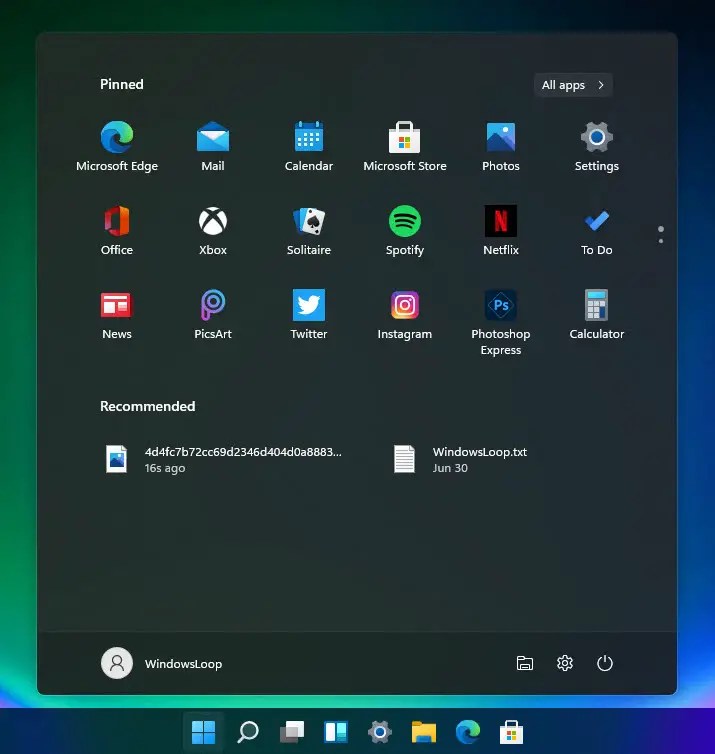
Trinn for å skjule eller fjerne nylige Filer i Windows 11 Start-meny
Følg trinnene nedenfor for å fjerne de nylige filene under”Anbefalt”-delen i Start-menyen.
Høyreklikk på Start-menyknappen på oppgavelinjen. Velg «Innstillinger“. Gå til «Personliggjøring» > «Start»-siden. Slå AV sterk> den «Vis anbefalte filer i Start, nylige filer i Filutforsker og elementer i hopplister».Lukk Innstillinger-appen. Fra nå av vil du ikke se nylige filer i Start-menyen.
Detaljerte trinn (med skjermbilder)
Alternativet for å skjule nylige eller anbefalte filer er i Innstillinger-appen. Så åpne den ved å høyreklikke på Start-menyknappen på oppgavelinjen og velge alternativet «Innstillinger».
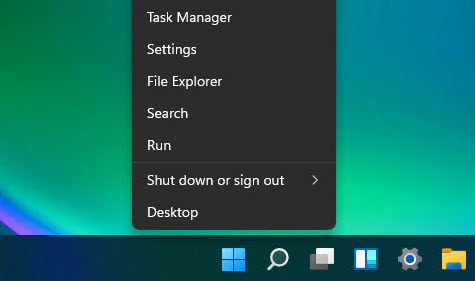
En gang Innstillinger-vinduet åpnes, velg «Personliggjøring»-fanen på sidefeltet og klikk på «Start»-alternativet på høyre side. Det er her du finner alternativene for å administrere startmenyens utseende og funksjonalitet.
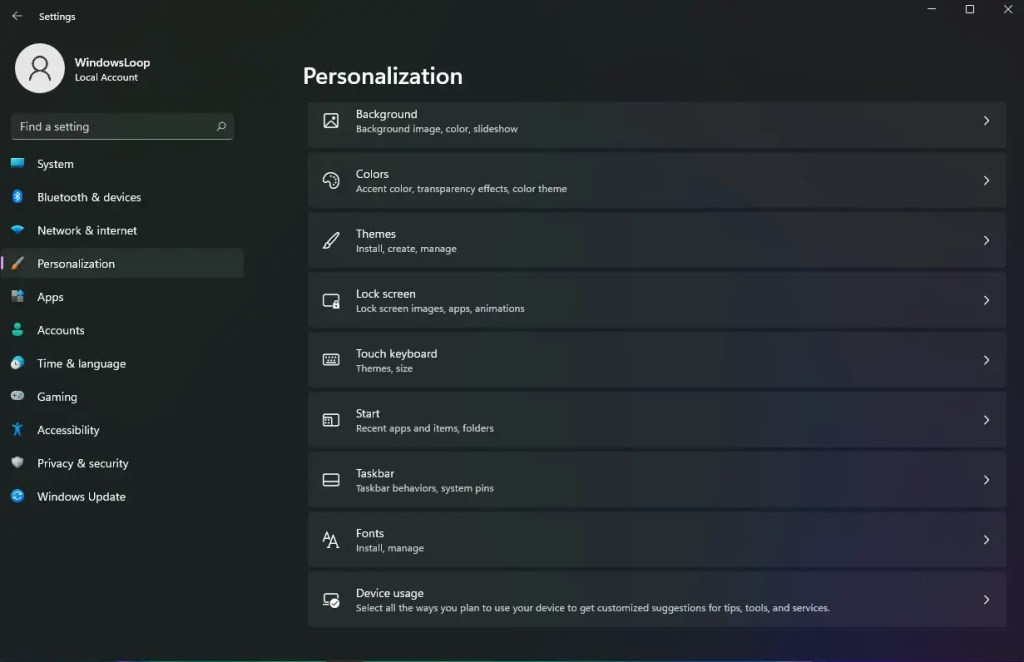 >
>
Slå AV «Vis anbefalte filer i Start, nylige filer i Filutforsker og elementer i Jump Lister“på denne siden.
Hvis du slår av dette alternativet, fjernes nylige filer fra startmenyen i Windows 11, hopp Lister og filutforsker. Du kan se endringene med en gang. Hvis ikke, start datamaskinen på nytt.
Godt å vite: Slik sletter og deaktiverer du nylige filer i filutforsker
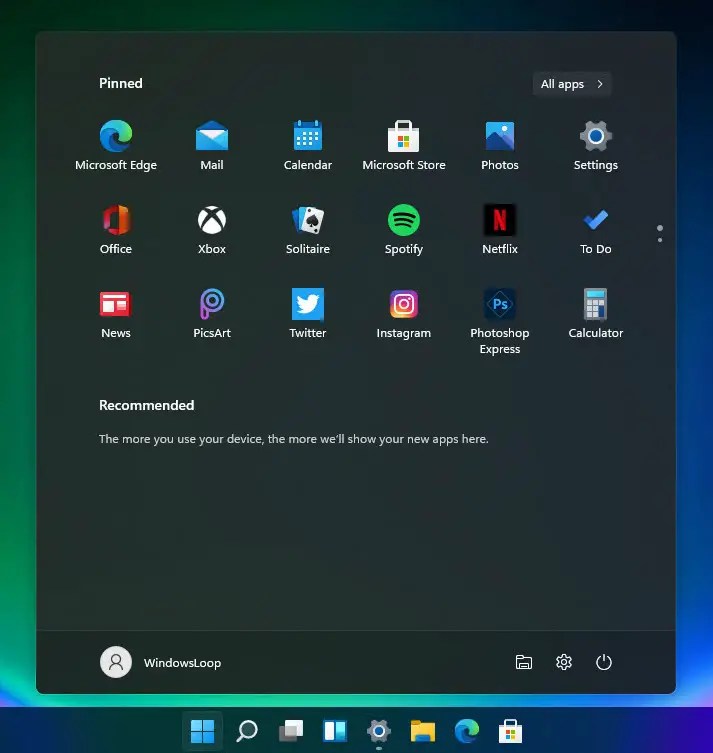
Ta kontroll over Start-menyens liste over anbefalte og nylige filer
Avslutningsvis, hvis du ikke vil se anbefalte og nylige filer i Start-menyen, må du bare deaktivere alternativet”Vis anbefalte filer i Start, nylige filer i Filutforsker og elementer i hoppelister”. Husk det, selv etter at du har deaktivert dette alternativet , vil delen «Anbefalt» fortsatt vises i Start-menyen. Selv om du ikke kan fjerne den, kan du krympe den anbefalte delen slik at du kan feste flere apper til Start-menyen. Alternativt kan du også få Start-menyen til å vise Alle apper som standard, ved å bruke en tredjepartsapp kalt Explorer Patcher.
Hvis du har spørsmål eller trenger hjelp, kommenter nedenfor. Jeg hjelper deg gjerne.
Oppdatering: Opplæringen er oppdatert for å gjenspeile endringene i Windows 11.